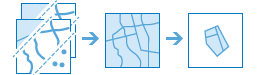Neue Positionen ableiten
Mit diesem Werkzeug werden neue Features im Untersuchungsgebiet abgeleitet, die den angegebenen Kriterien entsprechen. Diese Kriterien können auf Attributabfragen (beispielsweise unbebaute Flurstücke) und räumlichen Abfragen (beispielsweise Flurstücke in Hochwassergebieten) basieren.
Wenn die Option Aktuelle Kartenausdehnung verwenden aktiviert ist, werden nur die Features analysiert, die in der aktuellen Kartenausdehnung sichtbar sind. Wenn diese Option deaktiviert ist, werden alle Features analysiert, auch diejenigen, die sich außerhalb der aktuellen Kartenausdehnung befinden.
Neue Positionen ableiten, die mit den folgenden Ausdrücken übereinstimmen
Klicken Sie auf die Schaltfläche Ausdruck hinzufügen, um einen Ausdruck zu definieren. Sie können mehrere Ausdrücke hinzufügen. Nachdem Sie die Ausdrücke eingegeben und auf die Schaltfläche Analyse ausführen geklickt haben, werden die Features im Analyse-Layer anhand der einzelnen Ausdrücke gefiltert. Die Teile der Features, die allen Ausdrücken entsprechen, werden in den Ergebnis-Layer geschrieben.
Es gibt zwei grundlegende Arten von Ausdrücken, die erstellt werden können; "Attribut" und "räumlich". Attributausdrücke sind Abfragen von Feldwerten, z. B. mit dem Namen 'San Francisco'. Es gibt vier Arten von räumlichen Ausdrücken:
- in einer Entfernung von: Teile eines Features in einer Entfernung von einem Feature eines anderen Layers. Suchen Sie beispielsweise die Teile von Flurstücken, die sich innerhalb einer Entfernung von 500 Metern vom Los Angeles River befinden.
- enthält vollständig: das Feature muss ein Feature eines anderen Layers vollständig enthalten. Suchen Sie beispielsweise Wassereinzugsgebiete, die Flurstücke für industrielle Flächennutzung vollständig enthalten. Kein Teil des Flurstücks darf sich außerhalb des Wassereinzugsgebiets befinden.
- vollständig innerhalb von: das Feature muss vollständig von einem Feature eines anderen Layers umgeben sein. Suchen Sie beispielsweise Schulbezirke, die sich vollständig innerhalb einer Stadtgrenze befinden. Kein Teil des Schulbezirks darf außerhalb der Stadtgrenze liegen.
- Schneidet: das Feature oder Teile des Features müssen überlappen oder ein Feature in einem anderen Layer schneiden. Beispielsweise die Suche nach Flächen mit verbrannter Vegetation nach mehreren Bränden in einem Nationalpark. Verbrannte Flächen außerhalb der Grenze des Nationalparks werden nicht einbezogen.
- in der Nähe von: das Feature muss einem Feature eines anderen Layers am nächsten liegen. Bestimmen Sie beispielsweise die Grünfläche, die verschiedenen Schulen am nächsten liegt.
Mit Ausnahme von in der Nähe von verfügt jeder räumliche Ausdruck über eine entsprechende Negation: nicht in einer Entfernung von, enthält nicht vollständig, nicht vollständig innerhalb von und schneidet nicht.
Name des Ergebnis-Layers
Dies ist der Name des Layers, der in Eigene Inhalte erstellt und der Karte hinzugefügt wird. Der Standardname basiert auf dem Werkzeugnamen und dem Namen des Eingabe-Layers. Wenn der Layer-Name bereits vorhanden ist, werden Sie dazu aufgefordert, einen anderen Namen einzugeben.
Über das Dropdown-Menü Ergebnis speichern in können Sie den Namen eines Ordners in Eigene Inhalte angeben, in dem das Ergebnis gespeichert werden soll.